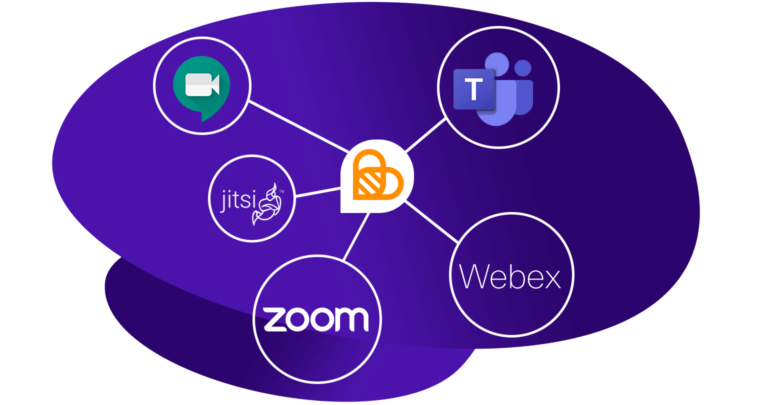Pour faciliter et fluidifier vos réunions à distance, il est désormais possible de connecter votre compte Beekast avec les solutions de visioconférences les plus utilisées par les professionnels du monde entier : Teams, Zoom et Jitsi.
Aussi, il est possible d’utiliser conjointement les logiciels de visioconférences que vous avez peut être l’habitude d’utiliser tels que Google Meet ou Webex, pour ne citer qu’eux.
Connecter Beekast à Microsoft Teams
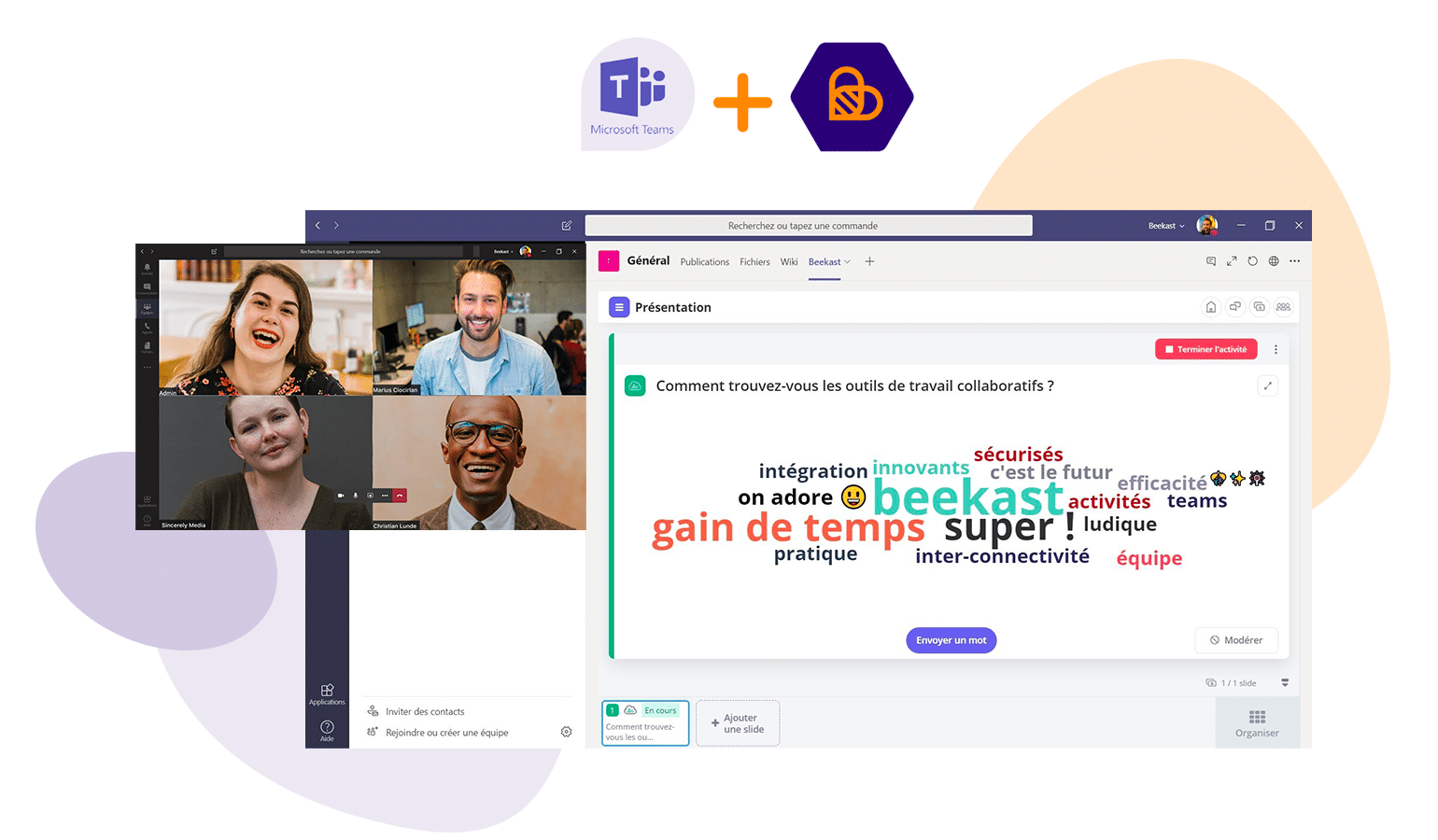
→ Consulter l’aide pour utiliser la visioconférence de Microsoft Teams avec Beekast
Avec Teams, vous pouvez créer des équipes de travail et échanger grâce à des fonctionnalités de messageries instantanées et à l’outil de visioconférence intégrée.
Vous avez l’habitude de collaborer sur Microsoft Teams ? Ajoutez Beekast à votre environnement de travail.
Ainsi, vous donnez à votre équipe le moyen de collaborer de manière toujours plus efficace.
Grâce à des activités interactives complémentaires aux fonctionnalités de Teams, vous favorisez la co-construction et l’intelligence collective de toute votre équipe, pour créer de la valeur.
Résultat : vous animez des réunions de travail plus efficaces, tout en diminuant le temps passé en réunion.
Pour créer du lien et échanger de vive voix, l’équipe peut activer la visioconférence de Microsoft Teams.
Connecter Beekast à Zoom
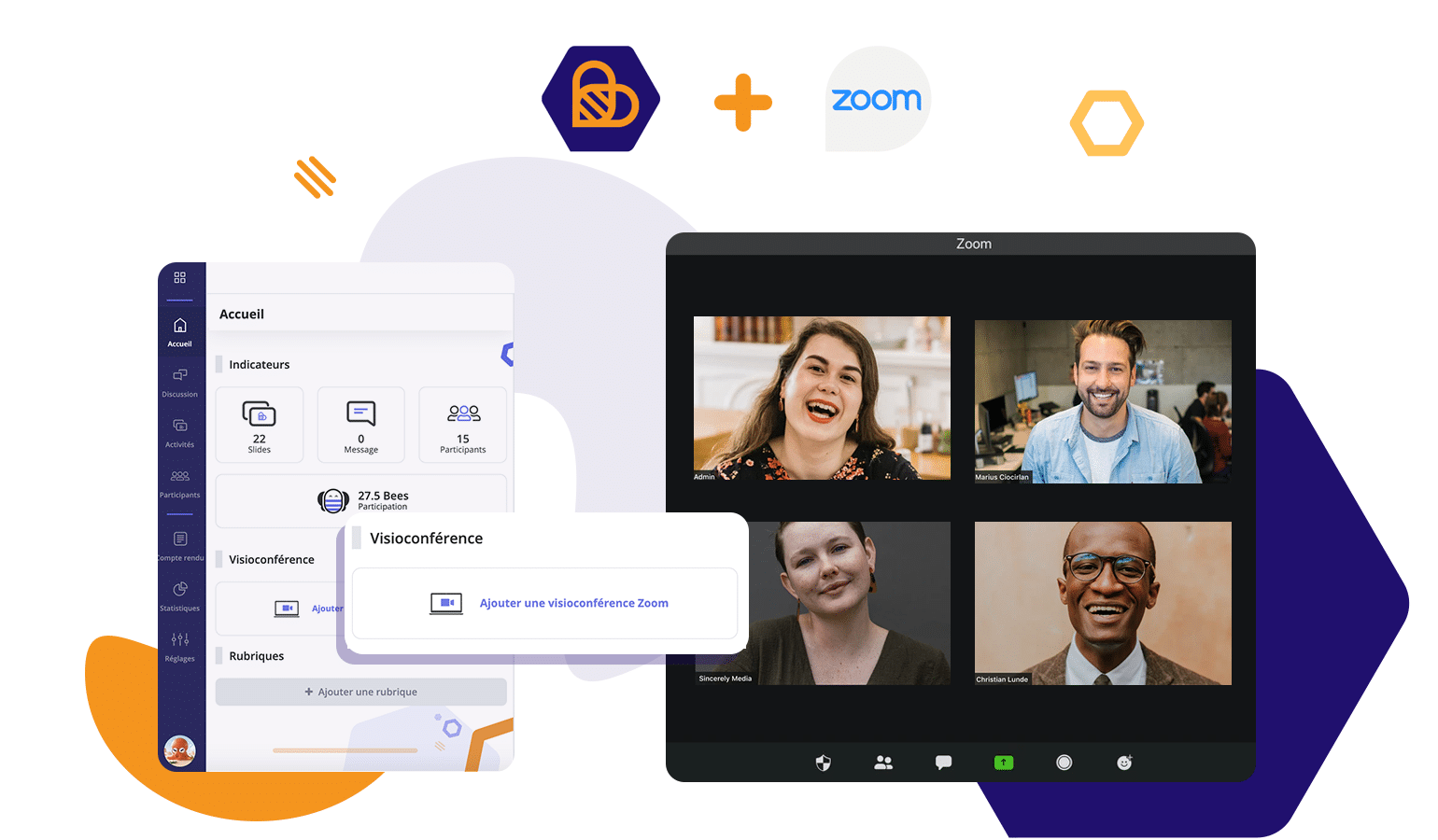
→ Consulter l’aide pour connecter Beekast à votre compte Zoom
Vous avez l’habitude d’utiliser Zoom pour vos réunions virtuelles ? Alors connectez votre compte Zoom à votre compte Beekast et générez des salles de visioconférence directement depuis une session.
Concrètement : invitez vos participants à rejoindre votre réunion sur la session Beekast. Un lien vers une visioconférence Zoom apparaît dans l’accueil de session. Les participants cliquent sur ce lien et accèdent à la visioconférence associée.
Simplifiez ainsi l’organisation de vos réunions à distance : il vous suffit de partager le lien beekast.live de votre session.
Connecter Beekast à Jitsi
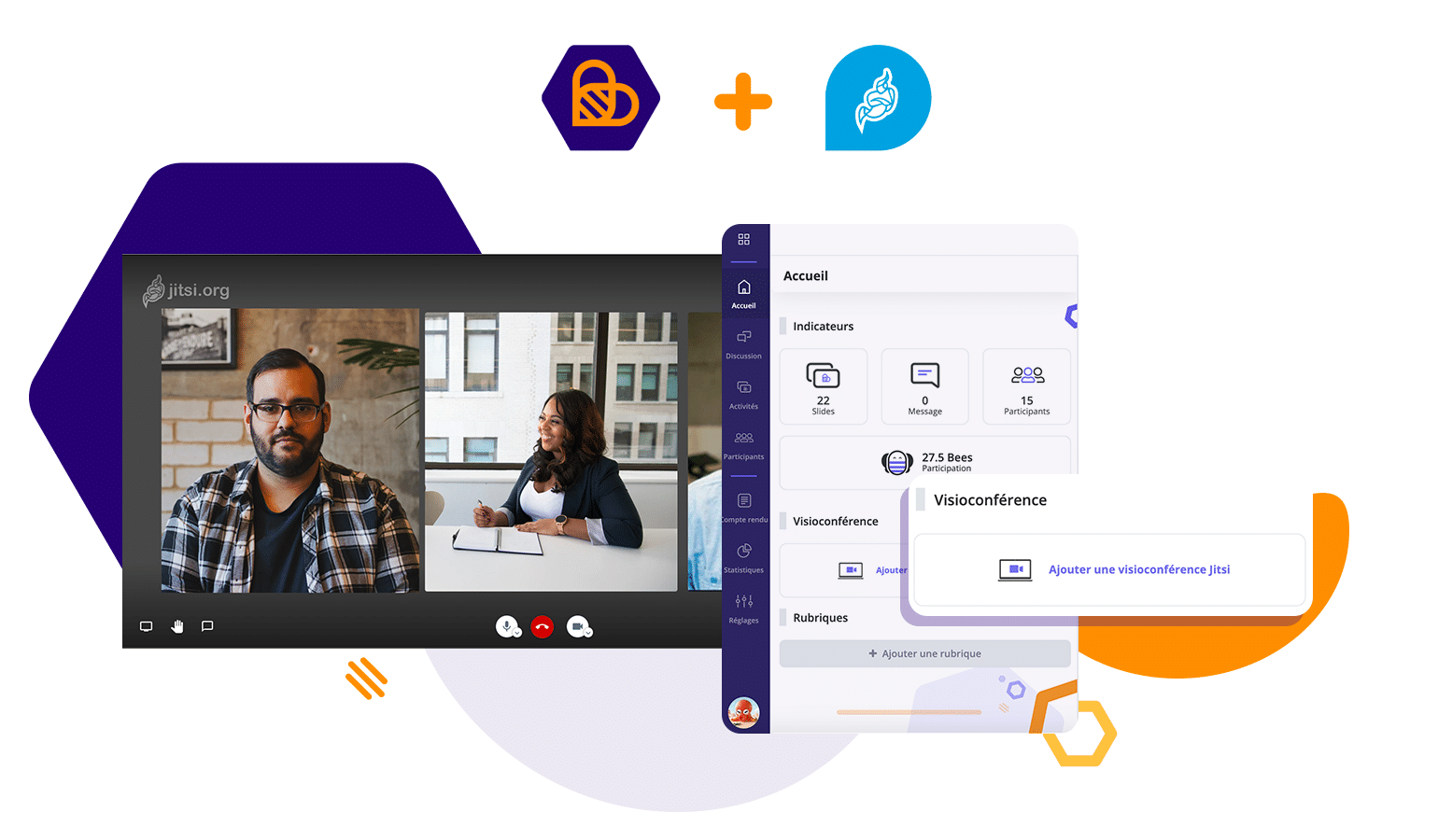
→ Consulter l’aide pour connecter Beekast à votre compte Jitsi
Vous avez l’habitude d’utiliser Jitsi ? Créez votre visioconférence Jitsi depuis vos sessions Beekast. La solution Jitsi est incluse dans votre abonnement Beekast sans limite de participants, ni de temps.
Concrètement : choisissez la visioconférence intégrée dans Beekast ou dans un nouvel onglet. Puis, invitez vos participants à rejoindre votre réunion sur la session Beekast. Un lien vers une visioconférence Jitsi apparaît dans l’accueil de session. Les participants cliquent sur ce lien et accèdent à la visioconférence associée.
Désormais, vous n’aurez plus qu’à partager le lien beekast.live pour inviter vos participants !
Utiliser Beekast avec Google Meet, Skype ou Webex

Pour vos réunions en ligne, votre équipe a l’habitude de se réunir sur la solution de visioconférence Google Meet ? C’est parfait ! Cette solution s’adapte parfaitement à un usage en réunion avec Beekast.
Votre équipe a l’habitude d’utiliser Webex ? Cette solution fonctionne également parfaitement avec Beekast.
Vous préférez la solution Skype ? Elle est compatible à Beekast.
Comment faire ? Utilisez Google Meet, Skype ou Webex comme vous avez l’habitude de le faire et affichez la visioconférence dans votre navigateur, à côté de la session Beekast active.
→ Consulter l’aide pour utiliser Beekast lorsque vous travaillez à distance
En bref
En fait, peu importe le logiciel de visioconférence que vous avez l’habitude d’utiliser pour collaborer avec votre équipe. Toutes les solutions sont complémentaires à Beekast : il suffit de rassembler votre équipe sur votre session, puis d’activer la visioconférence en complément.